苹果双系统安装win11(苹果双系统安装win10)
今天菲菲来为大家解答以上的问题。苹果双系统安装win11,苹果双系统安装win10相信很多小伙伴还不知道,现在让我们一起来看看吧!
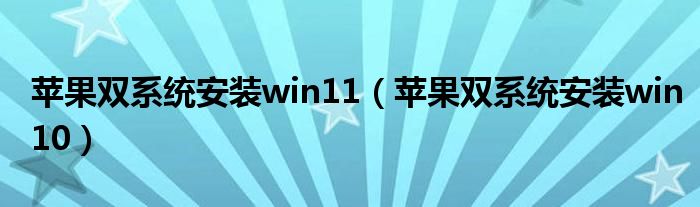
1、回答 在桌面顶部点击【前往】—【实用工具】; 2、在实用工具中打开【Boot Camp助理】; 3、打开Boot Camp助理,点击右下角继续 4、ISO映像这边,点击【选取】选择win10 iso文件位置,win10原版iso镜像要事先下好,选好之后,点击打开; 5、接着是分区,分出来一个区给win10系统,用鼠标拖动中间小圆点划分两个分区的大小,一般需要30G以上,具体看你的硬盘大小,分区之后,点击安装; 6、这时候Boot Camp助理会下载windows支持软件,执行磁盘分区操作,预计时间可能15-20分钟; 7、正在存储windows支持软件,这边等待进度条完成; 8、之后会启动进入win10安装程序; 9、看下安装语言、时间、键盘等,是否需要改,不用改,就点击下一步; 10、密钥这边,点击【我没有产品密钥】; 1选择要安装的win10版本,专业版或家庭版,选择之后,点击下一步; 12、选中【BOOTCAMP】这个分区,记住它的分区编号是分区5,点击【格式化】; 13、格式化之后,继续选中这个分区5,点击下一步; 14、开始安装windows10系统,等待即可; 15、经过一段时间安装之后,安装完成,可以选择自定义,也可以使用快速设置; 16、进入win10系统之后,不要着急用,首先要安装驱动,点击左下角的资源管理器图标; 17、打开之后,点击箭头这个盘符进入; 18、找到BootCamp文件夹,双击打开; 19、运行Setup,打开Boot Camp安装程序,执行驱动安装; 20、驱动安装完毕后,点击是,立即重启系统,安装完毕。
2、 按照这个步骤操作一下就可以了哈 希望对您有所帮助哈☺☺☺ 更多20条 。
本文就为大家分享到这里,希望小伙伴们会喜欢。
免责声明:本文由用户上传,与本网站立场无关。财经信息仅供读者参考,并不构成投资建议。投资者据此操作,风险自担。 如有侵权请联系删除!
-
在驾驶过程中,换挡是车辆操作中最基础也是最重要的技能之一。尤其是在手动挡车型中,如何平顺地完成从2挡降到...浏览全文>>
-
在建筑、物流、仓储等行业中,钢板常用于临时搭建、地面铺设或加固作业。对于需要短期使用2×6米规格钢板的用...浏览全文>>
-
奥迪A4L作为一款中高端豪华轿车,其内饰设计和科技配置一直备受关注。其中,仪表盘和导航系统是驾驶者日常使用...浏览全文>>
-
在汽车领域,“2WD”和“4WD”是常见的术语,它们分别代表车辆驱动方式的不同。对于许多车主或购车者来说,了...浏览全文>>
-
在汽车领域,"2WD" 是一个常见的术语,很多车主或购车者可能会对其含义感到疑惑。下面将对“2WD”进行详细解...浏览全文>>
-
“2T机油”是摩托车保养中常见的一个术语,很多车主在购买或使用摩托车时都会遇到这个词。它指的是用于两冲程...浏览全文>>
-
在日常生活中,我们经常会看到“2R”这样的表述,尤其是在一些网络平台、二手交易市场或商品描述中。那么,“2...浏览全文>>
-
在汽车驾驶过程中,驾驶员可能会看到“2nd”这样的标识,尤其是在自动挡车型中。很多人对“2nd”的含义不太清...浏览全文>>
-
在当前的汽车市场中,越野车因其出色的通过性和耐用性受到不少消费者的青睐。对于预算在25万元左右的消费者来...浏览全文>>
-
在25万元左右的预算区间内,消费者可以选购到不少性能均衡、配置丰富且品牌口碑良好的车型。这个价位的车通常...浏览全文>>
